このオーディオ テスト スイートでは、手動での操作と、外部ハードウェアとしてオーディオ ループバック ドングル、USB - アナログ アダプターまたはインターフェース、USB リファレンス マイク、外部スピーカーなどが必要です。
このページのテストを利用するには、一般的な手順を実施してください。
ループバック レイテンシ テスト
オーディオ ループバック レイテンシ テストでは、オーディオ信号が生成されてから同じ信号が検出されるまでの合計時間を測定します。この時間測定は、オーディオ システムの全体的なレイテンシを測定するためのプロキシとして使用されます。
レイテンシは、次のようないくつかのデータパス上で測定します。 * スピーカーからマイク * USB オーディオ出力から入力 * 3.5 mm アナログ出力から入力(デバイスでサポートされている場合)
周辺機器を選択する
デバイスに 3.5 mm アナログ ヘッドセットのイヤホン差込口がある場合は、オーディオ ループバック ドングルまたは「プラグ」が必要です。これには、オーディオ出力信号をオーディオ入力にルーティングし戻す電子機器が含まれます。

図 1. オーディオ ループバック プラグ
USB をテストする場合は、2 つの方法があります。以下の図のように、USB - アナログ アダプターに接続されたオーディオ ループバック ドングルを使用することができます。

図 2. USB - アナログ アダプターに接続されたオーディオ ループバック プラグ
また、ケーブルで出力を入力に接続する USB オーディオ インターフェースを使用することもできます。
以下の手順は Presonus AudioBox USB 96 デバイスの場合です。 * 入力 1 のコネクタをメイン出力 L に接続します。 * 入力 2 のコネクタをメイン出力 R に接続します。 * 入力 1 のつまみを一番上に設定します。 * 入力 2 のつまみを一番上に設定します。 * スマートフォンのつまみを 0 に設定します。 * ミキサーのつまみを再生の一番右に設定します。* メインのつまみを一番上から左に約 45 度(時計の文字盤の 10:30 あたり)に設定します。

図 3. 正しく設定された USB オーディオ インターフェース

図 4. 正しく接続された USB オーディオ インターフェース(上からの写真)
テストを実行する
選択した周辺機器をセットアップした後、オーディオ ループバック レイテンシ テストを実行して、DUT でサポートされているすべてのパスのループバック レイテンシを測定します。
内蔵スピーカーから内蔵マイクへのルート(スピーカー / マイクルート)をテストします。
このテストは静かな部屋で実施してください。
DUT をテーブルの上に平らに置きます。DUT がケースに入っている場合、通常はケースを取り外す必要があります。
スピーカー / マイクルートの [開始] をタップします。一連のノイズバーストが再生され、テストプロセスが終了すると、スピーカー / マイクルートの結果が表示されます。十分な信頼値を得るには、音量の調整が必要になることがあります。
アナログ ヘッドセット ジャックをテストします(DUT にアナログ ヘッドセット ジャックがない場合は、このステップをスキップします)。
- ループバック プラグを DUT のアナログ ヘッドセット ジャックに差し込みます。そうすると、このルートの [開始] ボタンがアクティブになります。
- [開始] をタップします。同じ一連のノイズバーストがヘッドセット ジャック経由でルーティングされ、レイテンシが測定されます。十分な信頼値を得るには、音量の調整が必要になることがあります。
USB ポートをテストします(DUT に USB ホストモードを実装した USB ポートがない場合は、このステップをスキップします)。
- USB ループバック デバイス(アダプターとループバック プラグ、または適切なループバック ケーブルを備えた USB インターフェースのいずれか)を DUT に接続します。
- [開始] をタップします。同じ一連のノイズバーストが USB アダプター / インターフェース経由でルーティングされ、レイテンシが測定されます。十分な信頼値を得るには、音量の調整が必要になることがあります。
結果を報告します。
- すべてのルートが Android CDD に記載されている基準を満たしている場合は、テストを合格としてマークします。
- 基準を満たしていないルートがある場合は、テストを不合格としてマークします。
音声周波数ラインテスト
このテストでは、オーディオ ループバック ドングルを使用して 3.5 mm アナログ イヤホン差込口からの左右のライン オーディオ出力を解析します。プラグからのマイク フィードバックを使用して音声をキャプチャし、各チャンネルの周波数応答を計算します。
各帯域(4 つのうちの 1 つ)で想定される最小エネルギーの単純な基準がチャンネルごとに適用されます。
このテストを実行するには:
- 一般的な手順に沿ってテストにアクセスします。
[はい] または [いいえ] をタップして、デバイスに物理的なヘッドセット ポートがあるかどうかを報告します。ない場合は、テストを合格としてマークします。

ループバック プラグをヘッドセット コネクタに接続します(ループバック レイテンシ テストをご覧ください)。
[ループバック プラグ準備完了] をタップします。
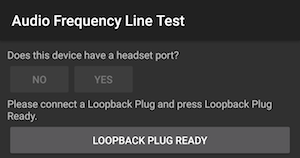
[テスト] をタップして、テストが完了するまで待ちます。
テストが完了すると、テスト画面に結果が表示されます。

緑のチェックマーク ボタンを押して合格したテストを報告するか、赤い X ボタンを押して不合格になったテストを報告します。
音声周波数スピーカー テスト
このテストでは、外部 USB リファレンス マイクによってキャプチャされた信号を使用して、スピーカーの周波数応答を評価します。
リファレンス マイクは、平坦で色付けされていない音声応答を提供します。この種のマイクは、分析機器と測定機器でよく使用されます。
推奨されるリファレンス マイクの最低限の特性は次のとおりです。
- 100 Hz~20 kHz の範囲での平坦な周波数応答(+/- 2 dB): +/-2 dB、S/N 比 70 dB(A 特性)
- 1,000 Hz での全高調波歪率 1% 未満(音圧レベル 127 dB)
推奨されるマイクには、miniDSP USB Measurement Calibrated Microphone や Dayton Audio UMM-6 USB Measurement Microphone などがあります。
テストを実行するには:
USB リファレンス マイクを DUT に接続し、マイクを DUT から 20 cm 離して、画面の中央と直角になるように置きます。
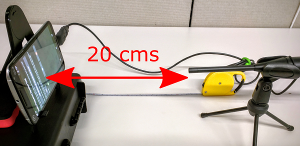
[USB リファレンス マイク準備完了] をタップします。
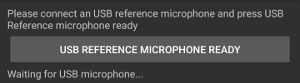
[テスト] をタップして、テストが完了するまで待ちます。
テストが完了すると、テスト画面に結果が表示されます。
緑のチェックマーク ボタンを押して合格したテストを報告するか、赤い X ボタンを押して不合格になったテストを報告します。
音声周波数マイクテスト
このテストには、ホワイトノイズ音源用の外部スピーカーと、DUT の内蔵マイクのキャリブレーション用の USB リファレンス マイクの両方が必要です。スピーカーは、周波数応答が「平坦」である必要はありませんが、低周波数(100 Hz)から高周波数(20 kHz)までの範囲を良好にカバーする必要があります。
テストを実行するには:
DUT に物理的なオーディオ出力ポートがあるかどうかを報告します。ない場合は、テストを合格としてマークします。
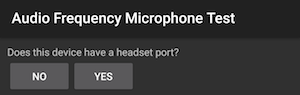
スピーカーを DUT から 40cm 離して、画面の中央と直角になるように置きます。
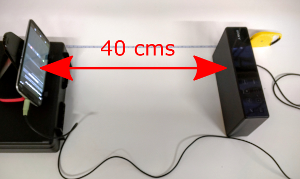
ヘッドフォンまたはラインアウト コネクタを使用して、外部スピーカーを DUT に接続します。DUT に接続された USB マイクの電源プラグを抜きます。
[外部スピーカー準備完了] をタップします。
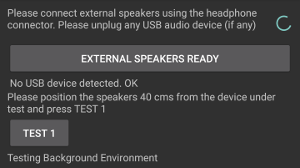
[テスト 1] をタップして、テストが完了するまで待ちます。テストが完了すると、テスト画面に結果が表示されます。
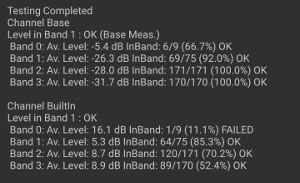
USB リファレンス マイクを DUT に接続します。外部スピーカーを接続したまま、マイクを DUT の内蔵マイクの横に置いて外部スピーカーの方に向けます。

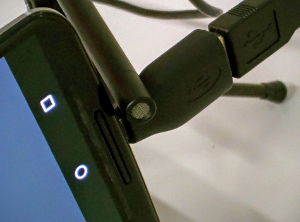
[USB リファレンス マイク準備完了] をタップします。
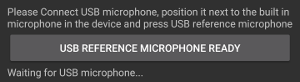
[テスト 2] をタップして、テストが完了するまで待ちます。テストが完了すると、テスト画面に結果が表示されます。
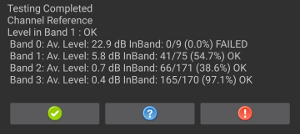
テスト結果を記録します。
音声周波数未加工テスト
このテストには、USB リファレンス マイクと外部スピーカーに加えて、音圧レベル(SPL)メーターが必要です。
DUT に音声周波数未加工機能の定義がある場合は、このテストのすべてのセクションに合格する必要があります。DUT でこの機能が定義されていない場合は、すべてのセクションに合格しなくてもテストを合格にできます。
テストを実行するには:
ヘッドフォンまたはラインアウト コネクタを使用して、外部スピーカーを DUT に接続します。DUT に接続された USB マイクの電源プラグを抜きます。

トーンテストを実施するには:
- 再生アイコンをタップします。
音圧レベルが 94 dB と表示されるまで、スピーカーの前で SPL メーターを動かします。

SPL メーターをスピーカーから一直線に前後に動かします。この位置を書き留めます。
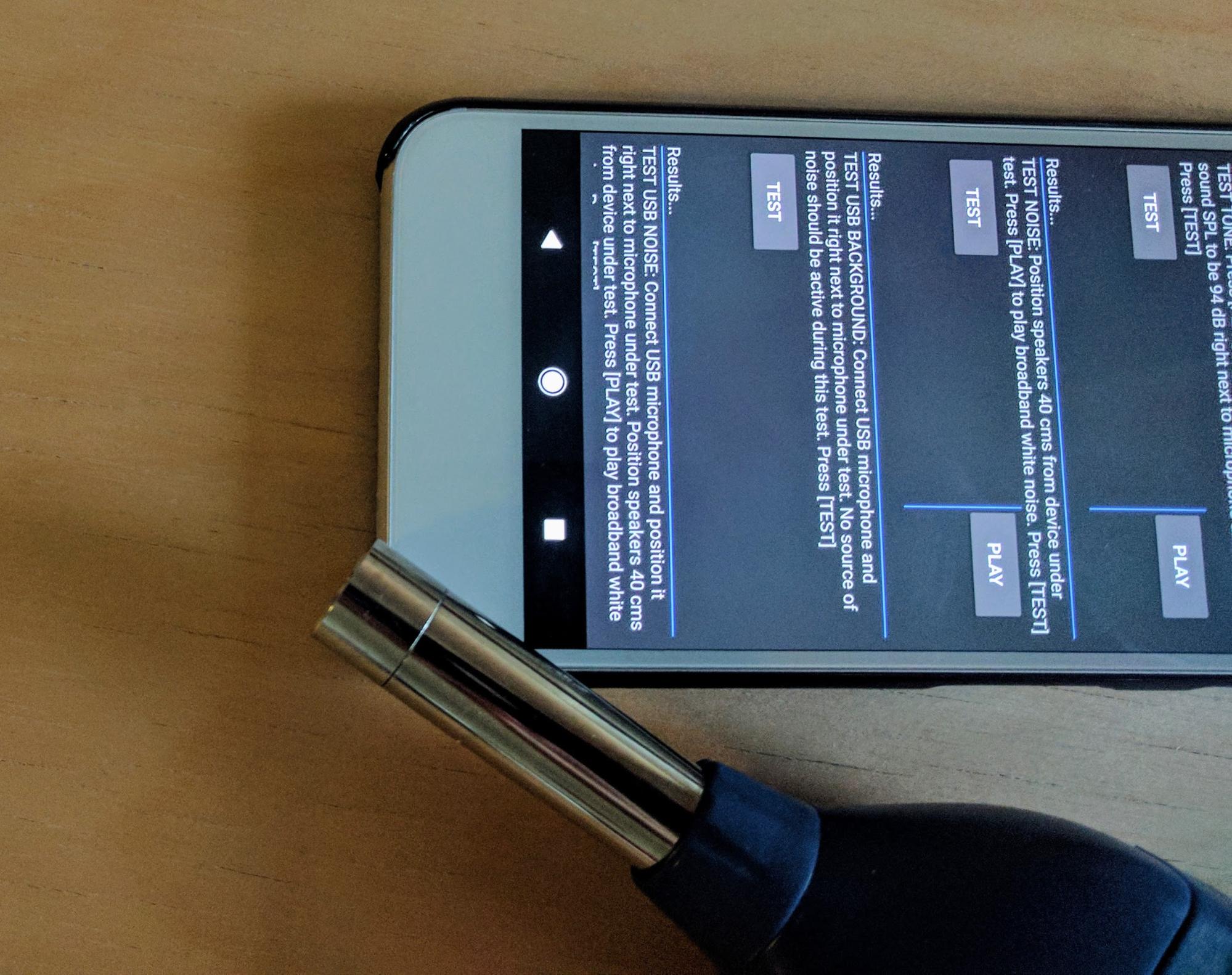
DUT を動かして、前のステップで見つかった位置とほぼ同じ位置にマイクを置きます。
[テスト] をタップします。DUT が短時間の音声キャプチャを行い、自動的に再生を停止します。必要な場合は、[停止] をタップして再生を停止することもできます。
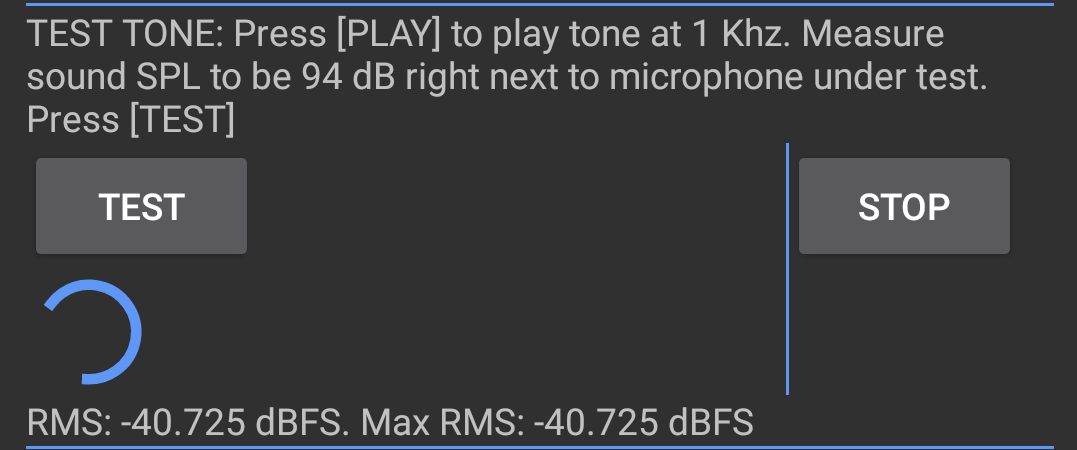
ノイズテストを実施するには:
スピーカーを DUT から 40cm 離して、画面の中央と直角になるように置きます。

再生アイコンをタップします。
[テスト] をタップして、テストが完了するまで待ちます。テストが完了すると、再生は自動的に停止します。
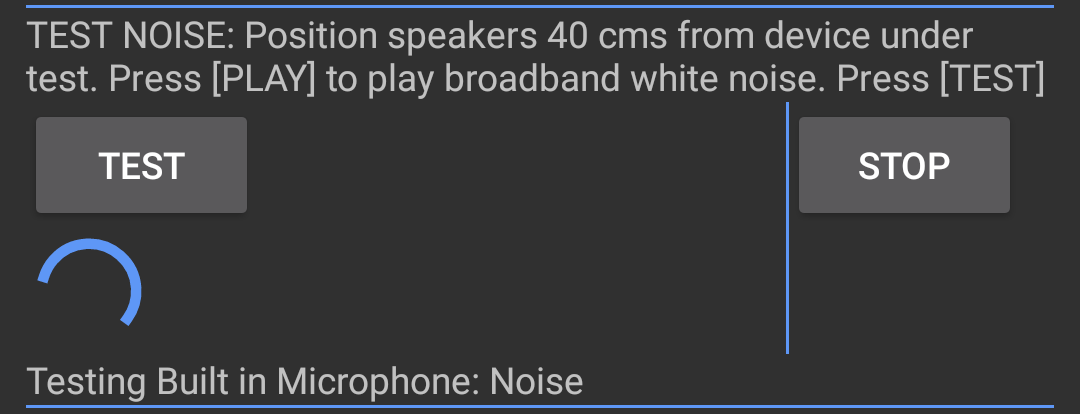
USB バックグラウンドをテストするには:
- USB リファレンス マイクを DUT に接続し、DUT の内蔵マイクの近くに置きます。
[テスト] をタップします。短時間のテストが実行され、画面に結果が表示されます。

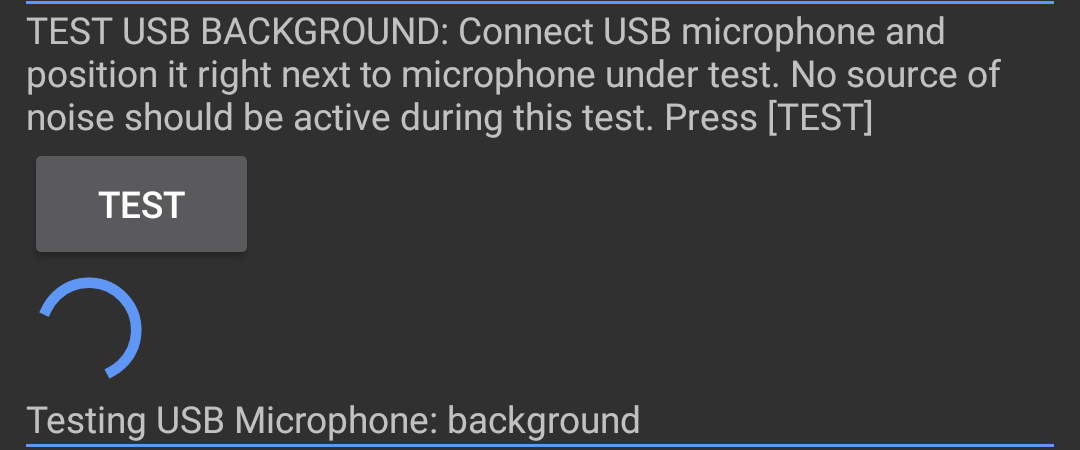
USB ノイズをテストするには:
- USB マイクを前のテストと同じ位置に置きます。
- 再生アイコンをタップします。スピーカーから広帯域ノイズが再生されます。
- [テスト] をタップします。短時間のテストが実行され、画面に結果が表示されます。
テストの 4 つのセクションの結果をすべて確認します。必要に応じて、セクションごとにテストを繰り返します。
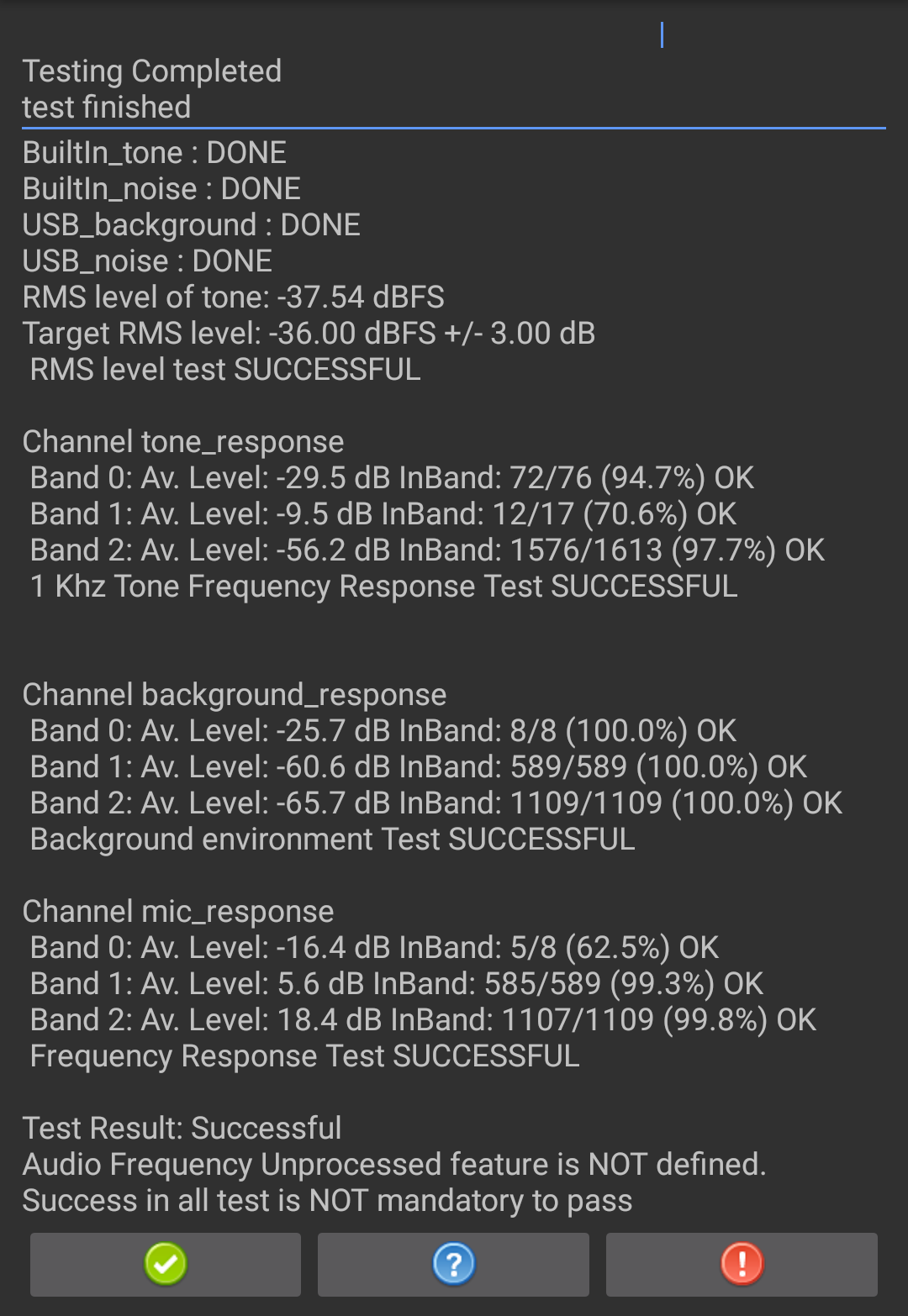
緑のチェックマーク ボタンを押して合格したテストを報告するか、赤い X ボタンを押して不合格になったテストを報告します。
